AnyDesk是一款十分好用的远程连接/远程桌面控制软件,内置先进的视频解码器,使得在复杂的网络坏境下依然能让用户体验到流畅的远程桌面控制,提供最流畅快捷的数据传输通道,让用户双方都可以实现同步交流,不会因为网络的关系而延迟,导致音画不同步。
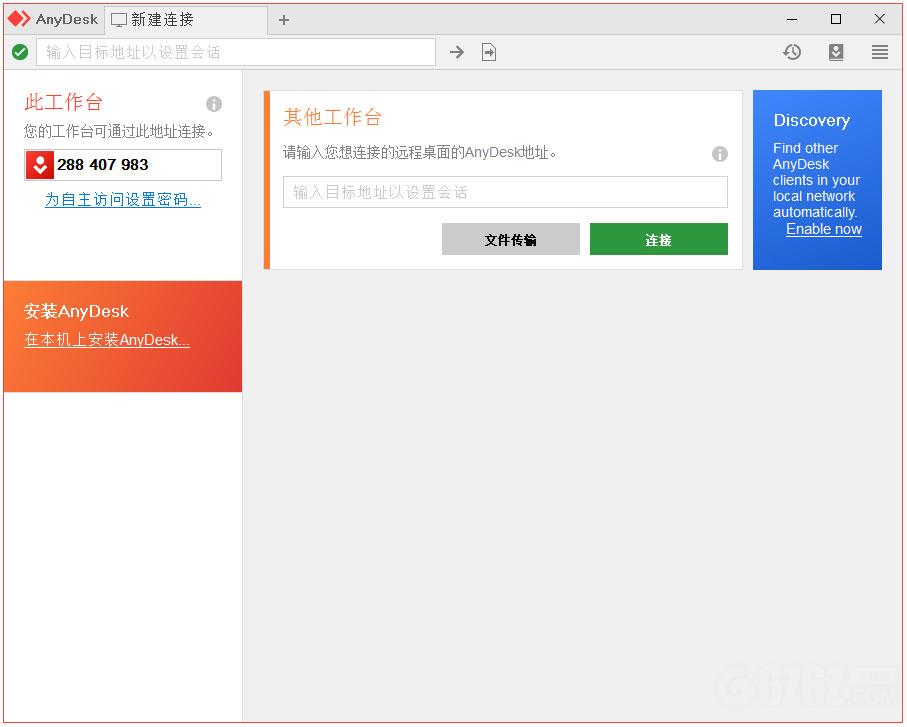
由于现今网络环境越来越复杂,防火墙、路由器、宽带提供商等等各种因素常常会导致很多「直连」的远程控制软件(如微软的 Microsoft Remote Desktop) 操作缓慢甚至是连接错误。而 AnyDesk 给人的印象是速度极快、反应流畅迅速,比起前辈 TeamViewer 有过之而无不及,而且它体积仅还极为小巧 (仅1MB多)。
功能介绍
1、远程桌面的新视角
你知道如何远程桌面使用的是:缓慢而乏味。对于AnyDesk的发展,我们向后退了一步并询问自己的根本问题。应该如何远程桌面的工作?什么是现代计算机的硬件是否可行?AnyDesk是从底层向上设计是突破性的。其核心是DeskRT,一个新的视频编解码器,是专门为图形用户界面设计。这就是为什么AnyDesk是飞跃前进。
2、帧率
AnyDesk传输通过局域网和许多互联网连接每秒60帧。这比任何竞争的远程桌面应用程序更加,使屏幕上的运动尽可能顺利,因为大多数PC显示器也以每秒60帧运行。AnyDesk使得无冲击的工作成为可能。
3、延迟
延迟在尽可能低的水平是工作在远程桌面上的关键。延迟越低,更快的远程PC响应您的输入。由于互联网连接总是从一台电脑传输数据时,对方施加一定的延迟,这是非常重要的,AnyDesk增加了尽可能少的法案。在本地网络中,任何延迟桌子下面就在于60毫秒,不再察觉。
4、通信
如果远程桌面软件是用来通过Internet连接,尽可能高的带宽效率是决定因素。这对于像UMTS移动连接尤其如此。AnyDesk带宽效率使得它可以流畅的可用带宽为100 KB/秒完成办公任务。但也有更低的带宽,AnyDesk仍然执行比竞争对手要好得多。
5、访问
忘记可靠性低和繁琐的防火墙配置。使用你的个人电脑的任何地方,没有任何麻烦。无论是五分钟,五个小时 – 你甚至不会注意到AnyDesk是存在的。您的个性化AnyDesk-ID是关键,您的桌面与您所有的应用程序,照片,文档和文件。您的信息保持它的归属。在您的硬盘驱动器,以及无处。
软件特色
1、专门为现代处理器优化,支持多处理器。
2、特别优化的视频压缩算法。
3、低资源和带宽占用率。
4、与操作系统深度整合。
使用方法
1、下载好之后,可以直接打开即可和使用teamview方法一样。打开软件之后有一个ID号,如果需要连接,输入对方的ID。
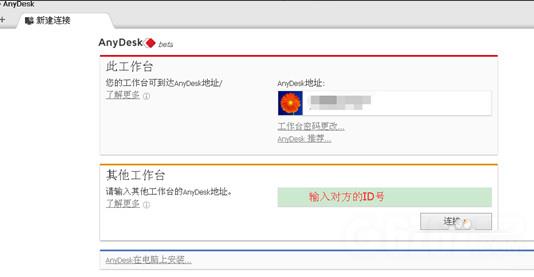
2、然后点击【连接】之后,如果网络正常的话会进行连接会话。
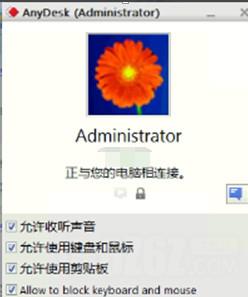
被控制端
3、点击出现的对话框设置允许之后。会提示如图界面。
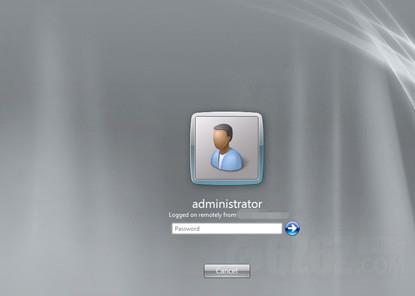
连接端
4、可以看到被控制的的桌面电脑。如果是锁屏的界面需要输入用户名密码。

设置自动连接密码
5、如果被控制端不需要人为干预,可以安装改软件。设置一个连接密码,如图选择set password。

下载提示
用户还下载了:
-
 微家长控制电脑 V4.2.7 官方版
微家长控制电脑 V4.2.7 官方版 -
 PuTTY(远程登录工具) V0.76 中文版
PuTTY(远程登录工具) V0.76 中文版 -
 TeamViewer(远程控制软件) V15.25.8.0 最新版
TeamViewer(远程控制软件) V15.25.8.0 最新版 -
 PuTTY Portable(ssh连接工具) V0.76 英文版
PuTTY Portable(ssh连接工具) V0.76 英文版 -
 ToDesk(远程协助软件) V4.2.9.7981 官方版
ToDesk(远程协助软件) V4.2.9.7981 官方版 -
 ToDesk(远程协助软件) V4.2.8.6327 官方版
ToDesk(远程协助软件) V4.2.8.6327 官方版 -
 AnyDesk(远程控制软件) V7.0.9 多国语言绿色版
AnyDesk(远程控制软件) V7.0.9 多国语言绿色版 -
 AnyDesk(远程控制软件) V7.0.8 多国语言绿色版
AnyDesk(远程控制软件) V7.0.8 多国语言绿色版 -
 Xshell(安全终端模拟软件) V7.0.73.0 中文版
Xshell(安全终端模拟软件) V7.0.73.0 中文版 -
 SecureCRT(终端模拟器) V9.1.0.2579 英文版(附注册码)
SecureCRT(终端模拟器) V9.1.0.2579 英文版(附注册码) -
 TeamViewer V15.26.4.0 官方版
TeamViewer V15.26.4.0 官方版 -
 TeamViewer(远程控制软件)V15.26.4 官方版
TeamViewer(远程控制软件)V15.26.4 官方版

 Mannys汉堡店英文版下载v3.1.11
Mannys汉堡店英文版下载v3.1.11  漫蛙manwa漫画免费阅读下载v5.38.00
漫蛙manwa漫画免费阅读下载v5.38.00  文字修真传下载手机版v1.0
文字修真传下载手机版v1.0  传奇单职业手机版本下载v1.0
传奇单职业手机版本下载v1.0  星神少女手游全角色cg下载v1.0.0.133
星神少女手游全角色cg下载v1.0.0.133  剑灵大陆手游最新版下载v1.0.0
剑灵大陆手游最新版下载v1.0.0  传奇发布网互通最新版下载v1.0
传奇发布网互通最新版下载v1.0  冒险之地手游下载v6.9
冒险之地手游下载v6.9  冰雪经典传奇手游下载v1.0.0
冰雪经典传奇手游下载v1.0.0 









